بيانات WeChat الاحتياطية على جهاز الكمبيوتر
نظرًا لكونه أسلوبًا متحمسًا للتواصل ودفع الفواتير واستيفاء الطلبات عبر الإنترنت ، فقد لامس WeChat معظم أجزاء حياتنا.
نظرًا لأن سجل WeChat الخاص بك قد يحمل معلومات حيوية مثل بيانات الفواتير والمحادثات مع العملاء والذكريات الجميلة مع أحبائهم. يصبح من المحتم أخذ نسخة احتياطية WeChat إلى جهاز الكمبيوتر للتأكد من أنك لا تفقد كل ذلك عن طريق الخطأ.
هناك احتمالية أن يؤدي تحديث iOS الفاشل أو عملية الاستعادة أو الخطأ إلى مسح جميع البيانات أو عدم تمكنه من حفظ المحادثة الأخيرة. لمكافحة مثل هذه المواقف ، سنقدم لك كيفية عمل نسخة احتياطية من WeChat على جهاز الكمبيوتر بثلاث طرق مختلفة.
استمر في الاطلاع على العملية التفصيلية لحفظ رسائل WeChat ومرفقاتها على جهاز الكمبيوتر الخاص بك.
الحل 1: نقرة واحدة لنسخ WeChat احتياطيًا إلى جهاز الكمبيوتر
إذا كنت تبحث عن حل بنقرة واحدة لعمل نسخة احتياطية من سجل WeChat على جهاز الكمبيوتر ، فحينئذٍ DrFoneTool – WhatsApp Transfer هو أفضل صفقة بالنسبة لك.
باستخدام هذا البرنامج ، يمكنك بسهولة الاحتفاظ بنسخة احتياطية من رسائل WeChat والصور ومقاطع الفيديو والبيانات الصوتية على جهاز الكمبيوتر باستخدام صندوق الأدوات هذا.

DrFoneTool – WhatsApp Transfer (iOS)
2- حل أسرع 3 مرات لنسخ WeChat احتياطيًا إلى جهاز الكمبيوتر دون متاعب
- يمكنه الاحتفاظ بنسخة احتياطية ليس فقط WeChat ، ولكن أيضًا سجل Kik و Line و WhatsApp وما إلى ذلك.
- يمكن بعد ذلك استعادة النسخة الاحتياطية إلى نفس iPhone أو إلى iPhone جديد.
- يمكنك تصدير البيانات إلى ملف HTML أو Excel للطباعة من خلال هذا التطبيق.
- يتوفر خيار المعاينة لبيانات النسخ الاحتياطي ، بحيث يمكنك تصدير الملفات أو البيانات المحددة فقط إلى جهاز الكمبيوتر.
- نظرًا لأن لديك اتصالًا مستقرًا بين جهاز الكمبيوتر الخاص بك و iPhone ، فلا توجد فرصة لحدوث أي خطأ.
- تعد عملية النسخ الاحتياطي أسرع بمرتين إلى ثلاث مرات من أداة النسخ الاحتياطي الخاصة بـ WeChat.
فيما يلي دليل تفصيلي خطوة بخطوة لفهم كيفية عمل نسخة احتياطية من سجل دردشة WeChat على جهاز الكمبيوتر:
الخطوة 1: قم بتنزيل DrFoneTool Toolkit وتثبيته على جهاز الكمبيوتر الخاص بك. بمجرد اكتمال عملية التثبيت ، تحتاج إلى تشغيل البرنامج لبدء النسخ الاحتياطي WeChat على الكمبيوتر.

الخطوة 2: قم بتوصيل جهاز الكمبيوتر وجهاز iPhone باستخدام كابل البرق. الآن ، تحتاج إلى النقر فوق علامة التبويب ‘WhatsApp Transfer’ من نافذة DrFoneTool Toolkit. بعد تحديد الخيار المذكور ، اضغط على علامة التبويب ‘WeChat’ هناك واضغط على زر ‘النسخ الاحتياطي’ على التوالي.

الخطوة 3: سيستغرق النسخ الاحتياطي لبيانات WeChat بعض الوقت حتى يكتمل. DrFoneTool – WhatsApp Transfer سيقوم بعمل نسخة احتياطية من الدردشات بالإضافة إلى مرفقات الملفات لـ WeChat.

الخطوة 4: عند الانتهاء من عملية النسخ الاحتياطي ، يمكنك التحقق من سجلات WeChat الاحتياطية على جهاز الكمبيوتر الخاص بك عن طريق النقر فوق الزر ‘عرضه’.

ما سبق هو كامل عمليات النسخ الاحتياطي wechat للكمبيوتر الشخصي. ومن أشهر الطرق ، DrFoneTool – WhatsApp Transfer هي الأداة الموصى بها عندما يتعلق الأمر بكيفية عمل نسخة احتياطية من سجل WeChat على الكمبيوتر بأسهل وأبسط طريقة.
الحل 2: النسخ الاحتياطي WeChat باستخدام ميزة ‘WeChat Backup and Restore’
أثناء إنشاء نسخة احتياطية من iPhone WeChat على جهاز الكمبيوتر ، يمكنك أيضًا الاستفادة من عميل WeChat لأجهزة الكمبيوتر التي تعمل بنظام Windows 10/8/7 و Mac. يمكنك نسخ WeChat الخاص بجهاز iPhone على سطح المكتب ثم نسخه احتياطيًا إلى نفس الكمبيوتر باستخدام إصدار سطح المكتب هذا من WeChat. باستخدام ميزة ‘WeChat Backup and Restore’ ، يمكنك نقل سجل دردشة WeChat إلى جهاز كمبيوتر عبر شبكة Wi-Fi.
قبل أن تبدأ ، من الضروري التعرف على بعض الحقائق:
- يجب أن يكون جهاز iPhone والكمبيوتر الخاص بك في نفس شبكة Wi-Fi لضمان نسخ WeChat احتياطيًا فعالًا إلى جهاز الكمبيوتر.
- لديها معدل نجاح منخفض تم الإبلاغ عنه من قبل المستخدمين في المناطق غير الصينية.
- تعتمد كفاءة النسخ الاحتياطي لـ iPhone WeChat فقط على استقرار شبكة Wi-Fi. اتصال أقوى ، وتحسين العملية. عندما تتعطل الشبكة ، فإنها تستغرق عملية النسخ الاحتياطي.
- هناك خطر كبير من اختراق البيانات بالطرق اللاسلكية ، في حال كنت تستخدم شبكة Wi-Fi عامة.
دعونا نفهم كيفية عمل نسخة احتياطية من سجل WeChat على جهاز الكمبيوتر. يشرح هذا الدليل التفصيلي النسخ الاحتياطي لسجل دردشة WeChat باستخدام إصدار الكمبيوتر من WeChat –
- زر ال موقع WeChat وتنزيل إصدار Winows / Mac من عميل WeChat ، اعتمادًا على نظام تشغيل جهاز الكمبيوتر الخاص بك. الآن ، افتح WeChat على جهاز iPhone الخاص بك وقم بمسح رمز الاستجابة السريعة المرئي في نافذة WeChat على شاشة جهاز الكمبيوتر الخاص بك.
- انقر فوق الزر ‘القائمة’ في عميل WeChat قبل النقر فوق علامة التبويب ‘النسخ الاحتياطي والاستعادة’. يمكنك أن ترى أن هناك خيارين متاحين للاختيار.
- اضغط على علامة التبويب ‘النسخ الاحتياطي على الكمبيوتر الشخصي’ وتابع.
- عندما يتم عرض قائمة المحادثات على الشاشة ، اختر المحادثات التي تريد نسخها احتياطيًا ثم انقر فوق الزر ‘موافق’.
- اسمح لبعض الوقت لـ WeChat Client ، حتى يتمكن من نسخ رسائل WeChat احتياطيًا إلى جهاز الكمبيوتر. تحتاج إلى استعادة النسخة الاحتياطية إلى جهاز iPhone لقراءة بيانات النسخ الاحتياطي.


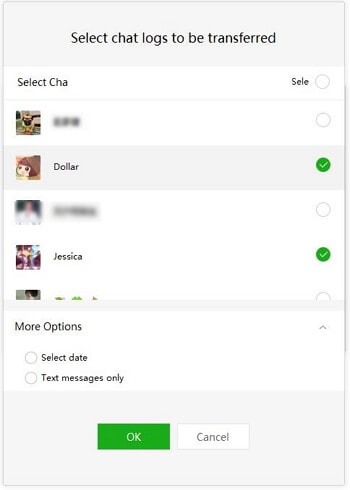
الحل 3: النسخ الاحتياطي WeChat باستخدام iTunes
إذا كنت تتساءل عن كيفية عمل نسخة احتياطية من رسائل WeChat على جهاز الكمبيوتر باستخدام iTunes ، فلا داعي للقلق على الإطلاق.
استخدم iTunes لعمل نسخة احتياطية من سجل wechat على جهاز الكمبيوتر؟ أي قيود؟
رغم ذلك ، فإنه لا يسمح لك بعمل نسخة احتياطية انتقائية من WeChat على جهاز الكمبيوتر الخاص بك. يمكنك إنشاء نسخة احتياطية لجهاز iPhone بالكامل ، والتي تتكون من سجل دردشة WeChat وملفات المرفقات أيضًا.
في حالة عدم تحديث iTunes الخاص بك ، قد تواجه عملية النسخ الاحتياطي والاستعادة مشاكل. قد يؤدي أيضًا إلى فقدان بيانات WeChat الحيوية في هذه العملية. بصرف النظر عن ذلك ، فإنه يستهلك الكثير من الوقت لعمل نسخة احتياطية من WeChat في iTunes ، حيث يتم نسخ البيانات بالكامل احتياطيًا إلى الكمبيوتر.
نحن نتفهم أن أمان الوقت والبيانات يعد جانبًا رائعًا في عمليات النسخ الاحتياطي والاستعادة بالنسبة لك. ولكن ، عندما يفوتك تحديث iTunes ، لا يمكنك تجنب أي فقدان أو تأخير عرضي للبيانات في نسخة WeChat الاحتياطية.
فيما يلي دليل لفهم كيفية عمل نسخة احتياطية من سجل WeChat على الكمبيوتر باستخدام iTunes –
ملاحظة: ملف النسخ الاحتياطي هذا غير قابل للقراءة ولا يمكن الوصول إليه إلا من خلال استعادته إلى جهاز iPhone الخاص بك. تستغرق هذه العملية مزيدًا من الوقت لأن بيانات الجهاز بالكامل يتم نسخها احتياطيًا بدلاً من WeChat ، بشكل انتقائي.
- قم بتحديث أو تثبيت أحدث إصدار من iTunes على حاسوبك. قم بتوصيل جهاز iPhone بجهاز الكمبيوتر باستخدام كابل USB أصلي معتمد من Apple ، بعد تشغيل iTunes.
- على واجهة iTunes ، انقر فوق أيقونة iPhone الخاصة بك ، ثم اضغط على ‘الملخص’. انتقل إلى قسم ‘النسخ الاحتياطية’ واضغط على خيار ‘هذا الكمبيوتر’.
- بعد فترة وجيزة من تحديد الخيارات أعلاه ، حدد الزر ‘نسخ احتياطي الآن’ الآن. اسمح لبعض الوقت بـ iTunes ، حتى تكتمل نسخة WeChat الاحتياطية.
ملاحظة: يضمن تحديد ‘هذا الكمبيوتر’ تخزين النسخة الاحتياطية على جهاز الكمبيوتر الخاص بك بدلاً من تخزينها على iCloud.
